8 formas de ahorrar y mejorar la batería de tu iPhone fácilmente

BI España
- A pesar de que los últimos modelos han mejorado considerablemente, es normal que quieras ahorrar o incluso mejorar la batería de tu iPhone.
- Aquí te vas a encontrar con unos cuantos trucos que puedes poner en práctica en un par de toques y que van a mejorar mucho la autonomía de tu dispositivo.
- Comienza el día bien informado con la selección de noticias de Business Insider España: suscríbete gratis aquí.
En el mejor de los casos, que a tu iPhone se le agote la batería es una molestia, dejándote sin nada que ver o leer durante un viaje en tren o acabando una conversación de forma demasiado abrupta.
En el peor de los casos, un iPhone sin batería puede dejarte tirado, incapaz de llamar para que te recojan, o incluso en peligro sin poder pedir ayuda.
La batería de un iPhone más nuevo debería durar hasta 24 horas con un uso moderado durante el día, pero el streaming de vídeo, las llamadas, la escucha de música y otros usos activos provocan un agotamiento mucho más rápido de la batería.
Cómo saber si la batería de tu iPhone funciona o no correctamente
Sin embargo, a menudo es la actividad de fondo de la que ni siquiera eres consciente la culpable de que el móvil se haya quedado sin batería.
Es posible que tu móvil esté a la caza de una señal wifi, actualizando una aplicación o buscando noticias, todo lo cual y más puede agotar la vida útil de la batería sin proporcionarte ningún beneficio real.
He aquí cinco formas de ahorrar batería para el iPhone.
Descubre cuáles son las aplicaciones que están consumiendo más batería
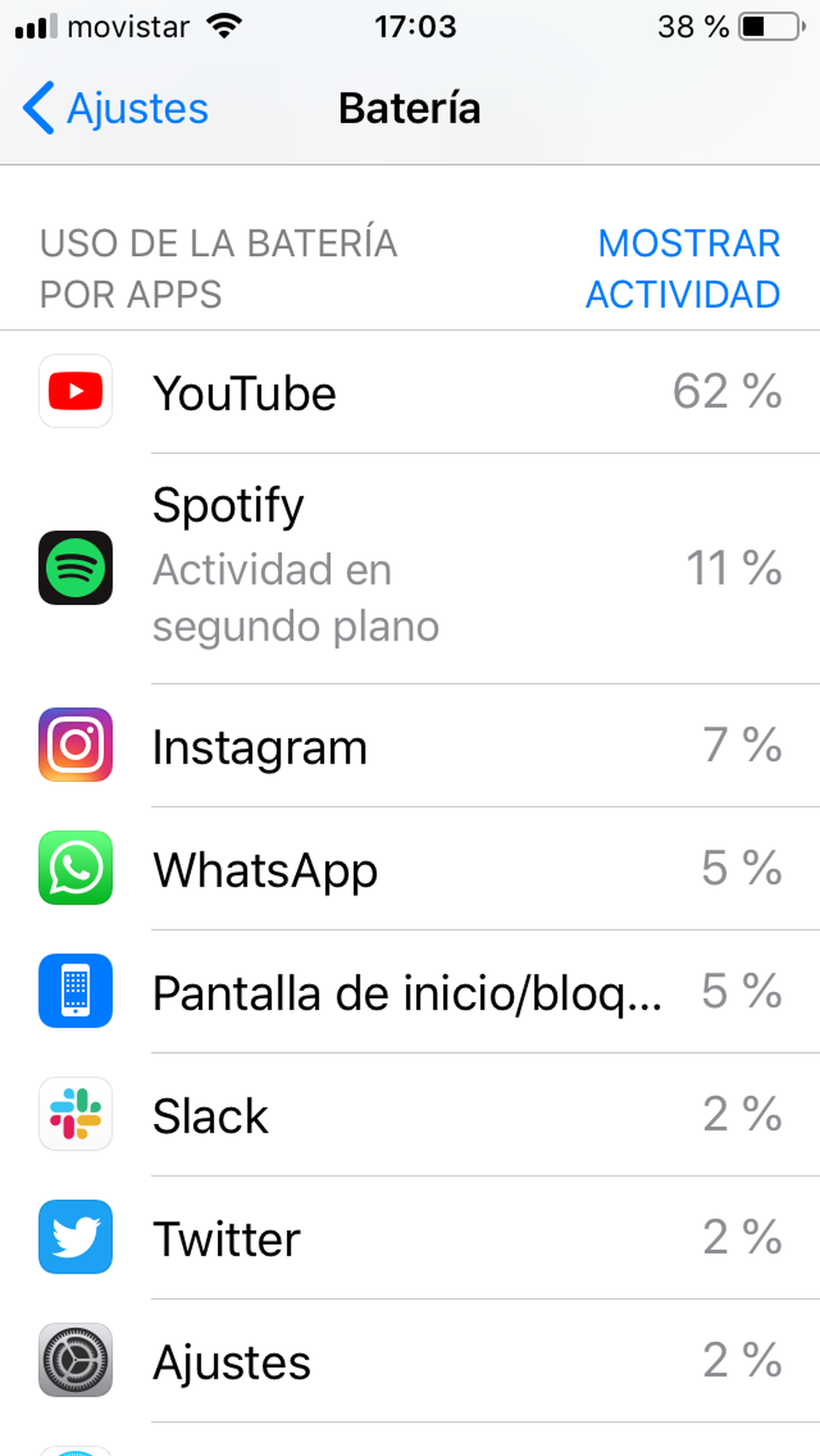
Puedes comprobar periódicamente qué aplicaciones consumen más energía yendo a la pestaña Batería en Ajustes.
El porcentaje de batería que utiliza cada aplicación se muestra y puede ayudarte a evaluar cuáles son los principales culpables. Considera cerrar las aplicaciones que están agotando la mayor parte de la batería en lugar de dejarlas abiertas, o utilizarlas con menos frecuencia.
Reduce el brillo de tu pantalla...
A menos que estés usando tu teléfono afuera en un día soleado, no hay razón para que la pantalla esté a pleno brillo.
Desliza hacia arriba desde la parte inferior de la pantalla para abrir el Centro de control y, desde allí, reduce el brillo de la pantalla hasta el punto más bajo en el que aún puedas ver cualquier actividad que estés realizando en el teléfono.
... y desactiva el brillo automático
El sensor de luz ambiental de tu iPhone es el responsable de ajustar el brillo de la pantalla en función de las condiciones lumínicas.
Como podrás imaginar, para el proceso necesita chupar batería y si constantemente te estás moviendo de un lado a otro, tendrá que trabajar constantemente.
Puedes desactivar esta opción en Ajustes > Configuración > Tamaño de pantalla y texto y aquí desactivar el brillo automático.
Es cierto que vas a tener que trastear algo más dependiendo de la luz, pero como lo haces de forma manual, te vas a ahorrar bastante batería del iPhone.
Desactiva wifi o los datos...
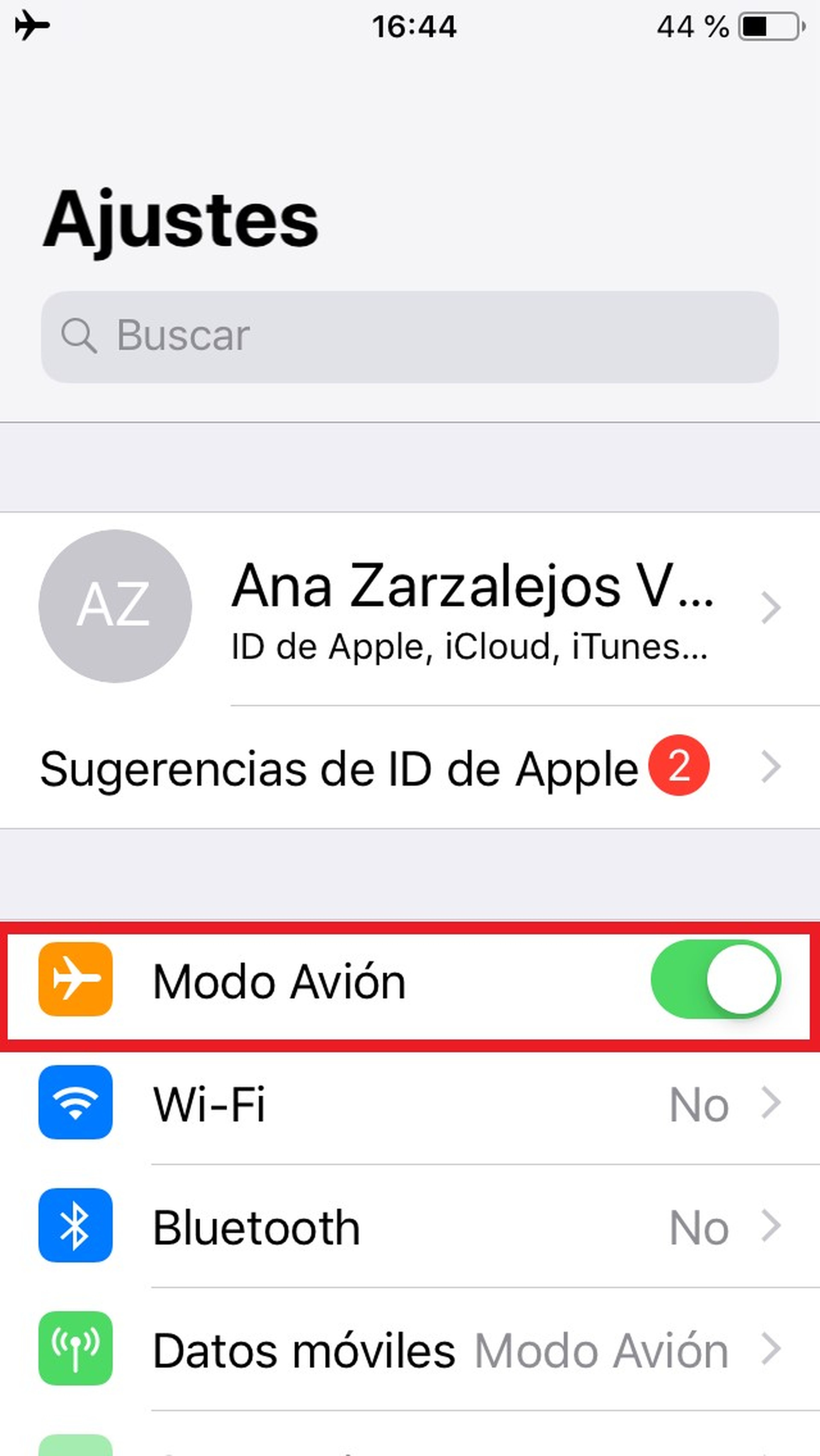
Si estás fuera de casa, desactiva el servicio wifi de tu teléfono para que no busque constantemente una señal.
Y si estás en casa, en el trabajo o en cualquier otro lugar donde puedas hacer llamadas a través de wifi, desactiva los datos. Y si es necesario, pon el móvil en Modo Avión (desde Ajustes) y desactiva ambos para ahorrar aún más energía).
... o desactiva el 5G
El 4G sigue siendo a día de hoy una excelente opción para navegar por internet y ver tus series o películas por streaming y, si no tienes cortes de ningún tipo, es mejor quitar el 5G para ahorrar bastante batería.
Tan solo tienes que seguir esta ruta: Ajustes > Móvil > Datos y aquí cambiar el 5G a la red LTE u otra que te aparezca por defecto.
Quita la localización en las aplicaciones
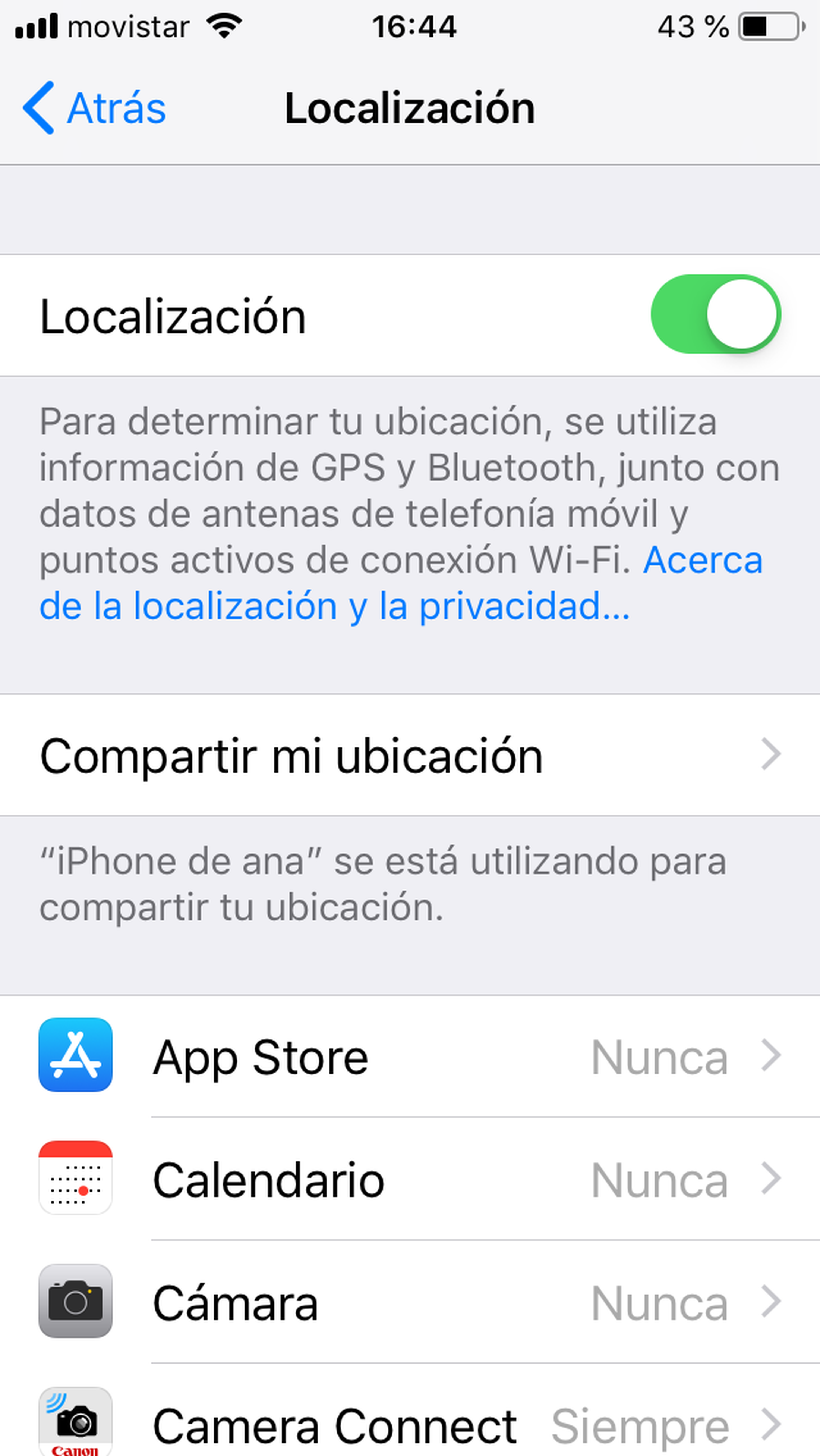
Ve a Ajustes y luego desplázate hasta que encuentres la pestaña Privacidad.
Entre ahí y, a continuación, pulsa Localización. A partir de ahí, puedes personalizar qué aplicaciones utilizan el seguimiento basado en la ubicación; cuanto más limites, menos energía consumirán esas aplicaciones cuando estén en uso.
Usa el Modo de bajo consumo
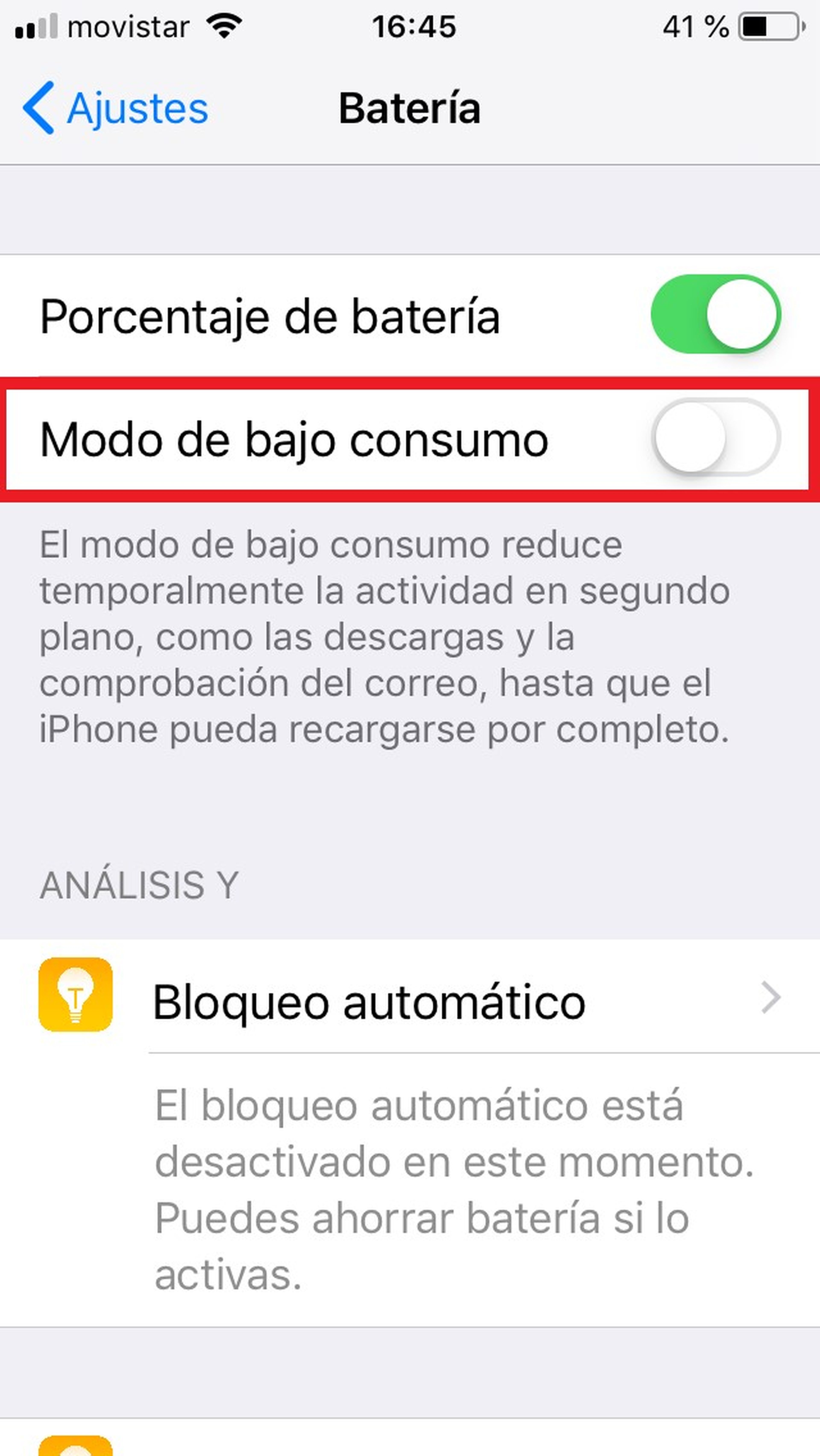
Una vez tu smartphone te aconseje cambiar al modo de bajo consumo, será mejor que lo hagas, o estarás cerca del 1% de la batería en menos de media hora.
Pero si no estás usando activamente tu teléfono, o si estás haciendo algo bastante pasivo, como leer o escribir un correo electrónico largo, puedes cambiar tú directamente al modo de bajo consumo (desde la pestaña Batería en Ajustes) para ahorrar batería limitando la actividad en segundo plano.
Activa el modo oscuro
Este truco también es bastante útil, puesto que los colores negros o más apagados usan menos energía, ya que el iPhone necesita menos luz para mantener los píxeles iluminados de la pantalla.
Es realmente sencillo: ve a Configuración > Pantalla y brillo y aquí elige Modo Oscuro.
Otros artículos interesantes:
Conoce cómo trabajamos en Business Insider.